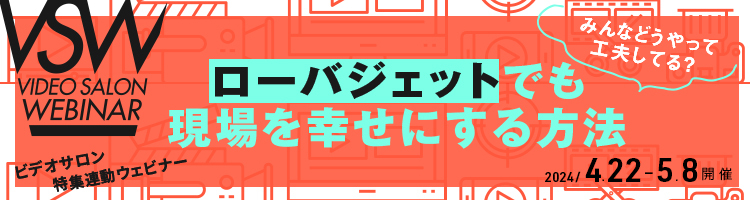RAW収録が可能なジンバル一体型カメラユニットDJI Zenmuse X5R。
以前はDJIのドローンInspire 1に装着したレポートをお届けしたが、
今回は同社スタビライザーのOsmoに取り付けてテストを行なった。
12bit RAWを活かしたワークフローも紹介する。
テスト・文●江夏由洋(マリモレコーズ)
DJI Osmo RAWで撮影した映像
「Solo」
6月下旬の東京にて雨上がりの夕暮れの中撮影を行なった。DJI Osmo RAWとNineBot mini Proの機動力を活かしたコンテンツということで約2分間のダンスをワンカットで撮影した。
Dancer: Harune Sato
Camera: Toshiki Koike
DP: Toshikazu Kaneto, Kanako Ishii
Coodinate: Chinatsu Sato, Naoko Tasaka
Music: Masaaki Enatsu
4K Producer: Yosh Enatsu
カメラユニット交換式のスタビライザー
昨年10月、DJIから発売されたハンドヘルドブラシレスジンバルカメラ「Osmo(オズモ)」。機動力の高さと、操作の簡単さからOsmoを使用した映像を目にする機会も徐々に増えてきた。Osmoにはジンバル一体型カメラユニット「Zenmuse X3」が標準搭載されているが、別売アクセサリーのX5アダプターを使用することで、同社の「Zenmuse X5」「Zenmuse X5R(以下、X5R)」といったさらに上位のカメラユニットを搭載できる。これらのカメラユニットは元々とDJIの空撮用ドローン「Inspire 1」で使用する目的で作られている。
Zenmuse X5シリーズはマイクロフォーサーズ(以下、MFT)規格のレンズ交換式カメラであり、各社から発売されているMFTレンズを使うことでより幅広い映像表現に活かすことができる。また現行最上位機種のX5Rを使用すれば4K/30pのRAW収録というハイエンドな業務用途にも充分な撮影を行うことも可能なのだ。

▲Osmo用のジンバル一体型カメラユニットは3種類。

▲X5やX5RをOsmoに装着するためには別売のアダプター・X5アダプター(12,830円)が必要になる。
Osmo+X5Rで撮影縦揺れ対策の秘密兵器も
今回はOsmo+X5Rといった組み合わせで実機での撮影を行なった。使用レンズはオリンパスM.Zuiko Digital ED 12mm、さらに今回はアクセサリーとしてDJI Focusも用意できたので、それを使用した撮影ワークフローも実践した。

▲DJI FOCUS(134,900円:リモートコントローラーのみ)を使うと直感的にフォーカス操作が可能になる。

▲OsmoでDJI FOCUS使う場合は別売の別売Osmo Pro/RAW アダプターケーブル(3,564円)をX5アダプターに接続して使う。
なお映像のモニタリングは、DJIがリリースする専用アプリ「DJI Go」(iOS及びAndroid対応)を使用して、Wi-Fi経由で行う。スマートフォンでの使用が想定されているが、今回は4K映像のフォーカスをマニュアルで合わせる必要があるため、より大画面のiPad Air 2でモニタリングを行うこととした。
撮影内容は6月下旬の東京にて、雨上がりの夕暮れの中、2分間のダンスをワンカット撮影するというものだ。さらに今回は3軸ジンバルでは補正しきれない縦の動きを抑制するため、ナインボット社の「Ninebot mini Pro」を併用した。

▲ヨドバシカメラなどの量販店でも販売されているナインボット社の小型二輪モビリティNinebot mini Pro(実勢10万円前後)。日本では公道での走行は禁止されているが、スタジオや許可の下りた敷地内等での撮影においては圧倒的な機動力を発揮する。
操作しやすいボタン配置

➊外部マイク端子➋トリガー➌アクセサリー取付部➍ジョイスティック(パン・チルト操作)➎シャッターボタン(静止画)➏録画ボタン(動画)➐電源スイッチ
Osmoの操作はひじょうに簡単だ。片手で持った時に動画録画ボタン、静止画シャッターボタン、ジョイスティックが親指の辺りに、そしてトリガーレバーが人差し指の辺りに配置されており、誰にでも操作がしやすい。特にトリガーレバーによる操作性がOsmoの価値を上げている。トリガーレバーを長押しすると通常の「フォローモード」から「固定モード」に瞬時に切り替えられる。この切り替えが様々なカメラワークにおいて大きな役割を果たすのだ。
通常、Osmoは「フォローモード」で動作する。カメラがグリップの動きを滑らかに追いかけるような挙動をするのがこのフォローモードである。その状態でジョイスティックを動かすことによって、さらに細かくパンやチルトといった動きをさせることもできる。しかし場合によっては常に一定の方向を向いていてほしいことも多々あるだろう。その時に使うのがトリガーレバー。トリガーを押している間はカメラの方向が固定される「固定モード」となるのだ。またトリガーを2度押すことでカメラが正面を向く「リセット」、3度押すと撮影者の方をくるりと向く「自撮りモード」へと簡単に切り替わる。
このトリガーレバーによるモードの切り替えと、適宜行うジョイスティックによる細かな操作の組み合わせによって、Osmoならではのスムーズで且つ斬新な画作りができる。それはもちろん誰でも撮影ができる仕組みなのだが、使いこなすことによって自分の手足のように馴染み、それまでは考えつかなかったようなカットの撮影を可能にしてくれる。
キャリブレーション不要の超効率的撮影
スタビライズ性能は流石DJIと思わせるほどの力を発揮してくれる。そのおかげでよりカメラワークに集中することができた。他のジンバルにはないOsmoのメリットとしては「キャリブレーションが必要ない」ことが挙げられる。筆者も様々なジンバルをオペレーションしてきたが、いつも直面するのが『バランス調整&キャリブレーションの面倒くささ』である。少しでもバランスがズレているとすぐにキャリブレーションが外れて再度行う必要があったり、キャリブレーションの度に固い床に置く、といったような面倒な状況によく遭遇する。
このような作業は時間の限られた撮影の現場では、ストレスの原因ともなってしまう。その点Osmoは今回の撮影の間、一度もキャリブレーションが外れるといった挙動のエラーは発生しなかった。また電源を入れるだけですぐ撮影が開始できる、というのも非常に大きな優位性と言えるだろう。
操作アプリDJI Goを使ってみて感じたこと
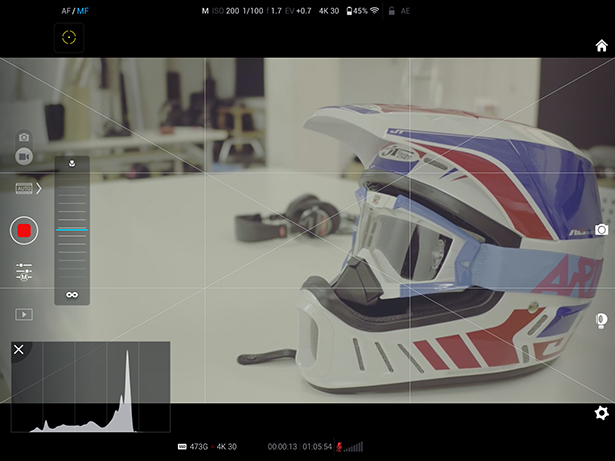
▲撮影中の画面。AF/MFの切り替え、ISO感度・シャッタースピード・絞りはもちろん、フォーカスを操作することもできる。
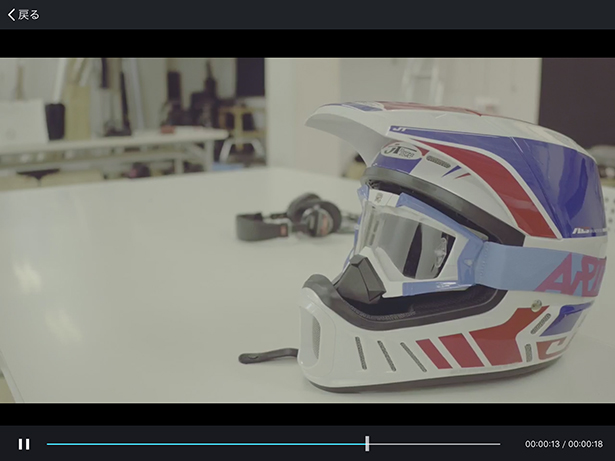
▲アプリからWi-Fi経由で撮影映像のプレビューが可能。映像の再生中にしばしば停止してしまうこともあったが、ストレスを感じるほどでもない。
モニタリングや各種コントロールは前述の通り、「DJI Go」というアプリで行う。本体が液晶画面やその他ボタン類を極限まで省略してあるため、ホワイトバランスやジンバルの動きの設定等、細かなコントロールはすべてアプリから行うこととなる。また今回の撮影ではDJI FOCUSを使用してフォーカスコントロールを行なったが、アプリ経由でフォーカスを調整することも可能だ。
DJI FOCUSを使用してフォーカスコントロールを行う最大のメリットは物理的にコントロールできることに尽きる。スマートフォンのタッチ操作では目を離しながら操作ができないからだ。撮影の現場において、フォーカスを如何に感覚的に操作できるかというのはクオリティを大きく左右する要因の一つとなり得る。
今回アプリを使用したモニタリングについて2点気になることがあった。まず1つはWi-Fi経由のモニタリングのため遅延が発生すること。特にそれを感じるのは、ジョイスティックを使用したパン・チルトを行う時、そしてDJI FOCUSを使用してフォーカスを操作した時である。「ここで止めたい」タイミングで止めると行き過ぎてしまうという現象が起こるのだ。
もう1つはモニタリングにしばしばブロックノイズが発生するということだ。Wi-Fi経由モニタリングのためビットレート不足となることがあるのだろう。以上の2つの要因から、フォーカス操作にはコツが必要となる。ブロックノイズのためピントの山が掴みにくいことがしばしばあると同時に、映像そのものの遅延もあるためだ。今回はついフォーカスを失いがちになってしまったが、これも慣れやオペレーションのコツによって軽減できるだろう。
しかしこのようなデメリットによって業務用としては厳しい現場も多々あるかもしれない。もしカメラからの映像出力ポートがあれば、業務用として現実的な使用をさらに可能にしてくれるだろう。次の製品アップデートに期待したいところだ。
撮影中はSSDにRAW収録すると同時に、microSDカードにプロキシファイルが収録される。アプリからのプレビューにはプロキシファイルが使われ、ストリーミング再生されるようだ。そのためか映像をプレビューしているとしばしば停止することはあったが、撮った映像を確認にストレスを感じるほどではなかった。
バッテリーの持続時間
またもうひとつ気になったのが「駆動時間の短さ」。1時間でバッテリー2本を使い切るペースで消費したため、急いで純正アクセサリーのExternal Battery Extenderを使用して外部バッテリーからの給電を行う場面もあった。これを使用することで同社の空撮用ドローンであるPhantom 4や3などのバッテリーからOsmoに給電できる。Phantom 4インテリジェントフライトバッテリーの電源容量は5350mAhであり、Osmoインテリジェントバッテリーの980mAhと比べると5倍以上の容量があるため、運用していても安心感がある。場合によっては外部給電での運用を考えてみてもよいだろう。

▲External Battery Extender(3,240円)を使うとPhantom 4や3のバッテリーをOsmoで使える。DCケーブル(648円)はPhantom4用と3用で種類が異なるので注意。
夕暮れ時でも活きてくるRAW収録の強み
X5Rは専用SSDを使うことで、平均1.7Gbps、最大2.4Gbpsのビットレートを持ち、4K/30p 12bitのRAW収録が可能となっている。ダイナミックレンジは12.8ストップあり、これなら屋外・屋内問わず撮影の幅を広げてくれるだろう。とにかく高画質の映像が撮れるのがこのカメラの売りなのである。
また、前述の通りMFT規格のレンズ交換式カメラとなっており、撮りたい画に合わせてレンズを選択できるというのはとても大きなメリットだ。今回は夕暮れ時の撮影ということもあり、X5Rの広いダイナミックレンジを活かしたカットを撮ることができた。
RAWを活かしたワークフロー
ポストプロダクションではいくつかの方法でRAW現像を行うことができる。X5Rの付属ソフトウェアDJI Cinelightを使って現像することもできるが、今回はDJI Camaera Exporterを使って、収録映像をAdobeDNG連番ファイルにRAW-RAW変換後、After Effects CCを用いてRAW現像した。現像を編集段階で行うことでいつでも現像をやり直せるというのは非常に大きなメリットだ。
Premiere Pro CCでもLumetriカラーを使ってRAW現像は可能だが、Premiere は内部の色空間がYUVであるため、RGB処理の可能なAfter Effectsを使用して現像をするほうが、12bit RAWデータを活かした映像を作れるだろう。
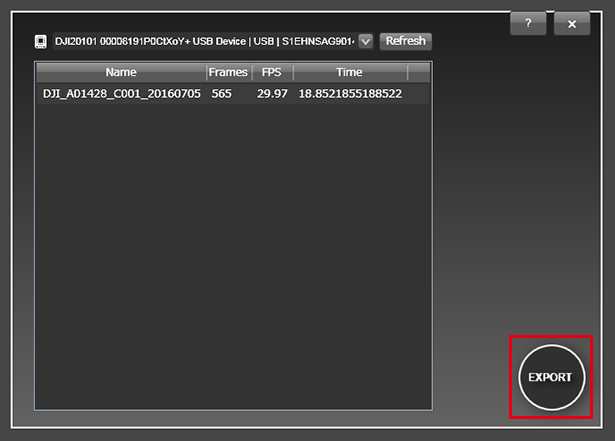
▲Adobe DNG連番にRAW-RAW変換を行うためのDJI Camera Exporter。SSDを繋げば、自動的に収録された動画一覧がリストアップされるので、取り込みたいファイルを選んで「EXPORT」ボタンを押すだけ。
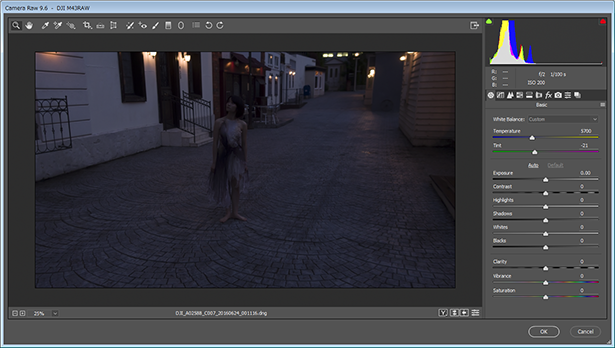
▲DNGファイルをAfter Effectsに読み込むと、上のCameraRAWというウィンドウが立ち上がるので、そこで現像を行う。なお、プロジェクトウィンドウ内でフッテージを右クリックして「フッテージの変換」→「メイン」→「詳細オプション」からいつでもRAW現像しなおすことができる(上画像をクリックすると拡大)。

▲このように日が落ちて若干アンダー気味になってしまったカットも、シャドウからハイライトまできちんと階調が残っている。
終わりに
OsmoによってDJIは新たなカメラの境地を切り開いた。カメラ内蔵の手ブレ補正も優秀になってきたとはいえ、ジンバルのように機械的な手ブレ補正には敵わない。現在シネマライクで浮遊感のある映像といえば、大型のジンバル+ミラーレス一眼という組み合わせがメジャーになっている。だが、そのオペレーションは得てして煩雑になりがちだ。
そんななかOsmo+X5Rという組み合わせはまさにジンバルとカメラが一体となり、片手でオペレーションできる革命を起こした。片手でオペレーションを行い、もう一方の手でさらにフォーカスコントロールまで行えるとなると、映像表現の幅は格段に広がったと言えるだろう。2014年から始まったジンバルカメラブームはいよいよ、大判センサーというカテゴリにその枠を拡げはじめた。高画質で今まで見たことのないような画作りが可能なカメラ。一体どのような作品が生み出されるのか楽しみでならない。
●DJI Osmo製品情報
http://www.dji.com/jp/product/osmo
●DJI Zenmuse X5R製品情報
http://www.dji.com/jp/product/zenmuse-x5s/x5r
●この記事はビデオSALON2016年8月号から転載
http://www.genkosha.co.jp/vs/backnumber/1587.html